你想要创造难忘的第一印象,并为客户提供差异化的购买体验?你想知道你的客户在当今的数字世界里是如何购物的吗?在他们的客户旅程中最具影响力的渠道和接触点是什么?你如何影响它们?这是如何工作的新产品类别,你希望进入?
客户旅程图是一种强大的技术,可以帮助您了解是什么在激励您的客户——他们的需求是什么、他们的犹豫和关注是什么。尽管大多数组织都很擅长收集关于客户的数据,但是数据本身并不能传达客户所经历的挫折和体验。一个故事就可以做到这一点,而商业中最好的讲故事工具之一就是客户旅程地图。
客户旅程地图使用讲故事和可视化来说明客户在一段时间内与业务之间的关系。故事是从客户的角度讲述的,它提供了对客户总体体验的洞察。当客户体验你的产品或服务时,它可以帮助你的团队更好地理解和解决客户的需求和痛点。换句话说,规划客户旅程为您的企业提供了一个机会,可以看到您的品牌如何首先吸引潜在客户,然后通过整个销售过程的接触点。
在本客户旅程地图教程中,我们将带您逐步了解在可视化范例中创建客户旅程地图所涉及的步骤。如果你想知道更多关于什么是客户旅程地图(CJM),你可以观看视频“什么是客户旅程地图?”“下面:
创建客户旅程地图
通过从应用程序工具栏中选择project > new来创建一个新项目。在新建项目窗口中,输入CJM Tutorial作为项目名称,然后单击Create Blank Project。
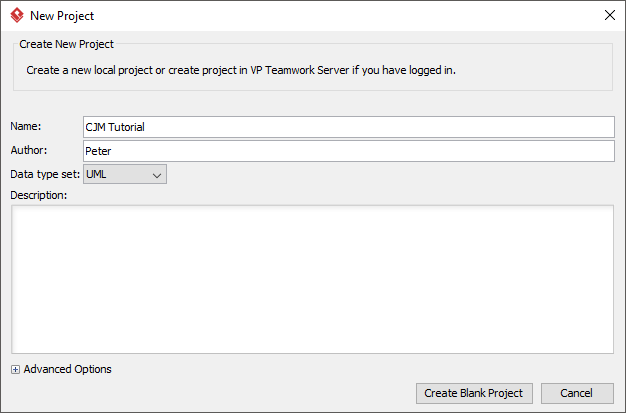
从应用程序工具栏中选择Diagram > new,创建一个新的客户旅程图。在New Diagram窗口中,选择Customer Journey Map并单击Next。输入Take a Tour作为图表名称,然后单击OK进行确认。
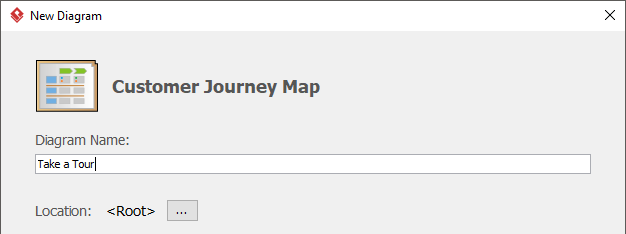
客户旅程地图是一个在Visual Paradigm Online(“VP Online”)/Teamwork Server下可用的功能。如果提示您连接到服务器,并且您正在评估Visual Paradigm,建议您激活本地存储库(快速设置)。如果您是VP Online或Teamwork Server的成员,请单击现有注册用户下的Login。

创建一个新的客户旅程地图,默认情况下为您创建四个虚拟阶段。请阅读下面的部分以进入各个阶段。

进入阶段
双击旅程地图顶部的阶段1,将阶段重命名为探索旅程。

重复重命名其他三个阶段,以预订一个旅游,旅游前和旅游期间。

我们还需要一个舞台。在巡演期间,点击舞台右侧的+。

请输入巡演后的艺名。

进入接触点
接触点是指潜在客户或客户与你的品牌接触的任何时间。按照以下步骤进入阶段探索行程的接触点。
双击第一阶段浏览行程下的灰色单元,打开进入该阶段触点的界面。

如下表所示,输入接触点。您应该按回车键来创建新的一行(接触点)。

| Title | Description | Reference |
|---|---|---|
| Tours detail | The page where details of various tours are presented | <None> |
| Pre-sales support channel | Ask questions before making a booking decision | <None> |
| Tour booking page | The page where user can book a tour | <None> |
单击OK确认并返回到地图。接触点以单元格中的项目符号点表示。

进入客户的想法和感受
一旦确定了接触点,就要确定客户对每个接触点的想法和感受。当顾客访问网站查找旅游信息时,他们是怎么想的?他们快乐,不快乐,甚至沮丧吗?以顾客的身份思考,列出所有顾客的想法和感受。按照下面的步骤,进入客户对舞台探索行程的想法和感受。
双击第一阶段探索行程下的第二个灰色单元。

如下表所示,输入客户思维。你应该按回车键来创建新的一行(顾客的想法/感觉)。

| Title | Description | Reference |
|---|---|---|
| Lack sophisticated tour searching | Lacks the capability to search tour(s) by destination country, city and period | <None> |
| Brochure not printable | Users want to print out the brochure for discussing vacation plan with friends | <None> |
| Lack real-time support channel | Unable to solve user's question instantly | <None> |
| No way to compare tours | Users want to find out an option that can keep the balance between the pricing, travel arrangement and journey | <None> |
客户的想法/感觉是通过评估特定的接触点产生的。让我们通过指定引用来表示这种关系。在第一个接触点的参考列下缺少复杂的旅游搜索,选择旅游详情来反映客户在阅读旅游详情页面时发现搜索工具不满意的事实。

对其他接触点重复此步骤。选择旅游详情、售前支持渠道和旅游预订页面作为其他接触点的参考。

单击OK确认并返回到地图。客户的想法和感觉在单元中以项目符号的形式呈现。引用关系显示为在每个引用和引用项之后出现的小图标。

输入改进的想法
最后,根据上面的发现,你可以考虑改进的机会。按照下面的步骤列出阶段探索行程改进的想法。
双击第一阶段探索行程下的第三个灰色单元格。

如下表所示,输入改进的想法。您应该按回车键来创建一个新行(关于改进的想法)。

| Title | Description | Reference |
|---|---|---|
| Support advanced searching | Support searching by destination country, city and period | Lack sophisticated tour searching (Touchpoint) |
| Support printer-friendly brochure | Support printer-friendly brochure so that user can print out a neat page for communication purposes | Brochure not printable (Touchpoint) |
| Support more sharing options for tour details pages | Support more sharing options for tour details pages like facebook, email, gmail, etc | Brochure not printable (Touchpoint) |
| Support WhatsApp | Provide dedicated WhatsApp support | Lack real-time support channel (Touchpoint) |
| Allows comparison of tours | Present the information of different tours in a way that allows comparison | No way to compare tours (Touchpoint) |
单击OK确认并返回到地图。改进的想法在单元中以项目符号的形式呈现。

完成旅行地图
现在您已经完成了第一个阶段的接触点、客户的想法/感觉和改进的想法的输入。让我们按照下面的表格完成其他步骤。
舞台:预订行程:
| Touchpoints |
|
||||||||||||
| Thinking & Feeling |
|
||||||||||||
| Ideas for Improvement |
|
Stage: Pre-Tour
| Touchpoints |
|
||||||||||||
| Thinking & Feeling |
|
||||||||||||
| Ideas for Improvement |
|
Stage: During Tour
| Touchpoints |
|
|||||||||
| Thinking & Feeling |
|
|||||||||
| Ideas for Improvement |
|
Stage: Post-Tour
| Touchpoints |
|
|||||||||
| Thinking & Feeling |
|
|||||||||
| Ideas for Improvement |
|
The final journey map should look like this:

从旅程地图生成文件
在旅程地图的底部有一个可交付的窗格。在窗格的左侧有一个可交付的图标。要生成可交付成果,双击它,在“生成可交付成果”窗口中输入文件名,然后单击“保存”。

下图显示了生成的文档。它包含旅程地图(图像)和接触点,客户的想法/感觉和改进的想法进入阶段。

用标签对地图进行分类
可以使用标签对单元格中的项进行分类。假设我们要将接触点分为系统接触点和人接触点。执行以下步骤进行分类。
右击lane头触点并从弹出菜单中选择单元格格式>标签。

双击阶段探索行程下的接触点单元格。

单击第一个项目旁边的空标签并选择橙色。我们想用一个橙色的标签来表示系统接触点。

单击第二个项目旁边的空标签并选择绿色。我们希望使用绿色标签来表示人类接触点。

将第三个项目的标签设置为橙色。

单击OK确认。地图更新了橙色和绿色的标签应用于项目。

在地图右下角,双击图例中的说明,将橙色和绿色的标签分别重命名为System和Human。

相关链接
更多关于客户旅程地图
什么是客户旅程地图?
本教程的读者也可以阅读
- 什么是数据流程图(DFD)?如何绘制DFD?
- 如何编写有效的用例?
- 数据流程图:实例-订餐系统
- 如何使用ERD对关系数据库设计建模?
- 如何开发现有的和将来的业务流程?
原文:https://www.visual-paradigm.com/tutorials/customer-journey-mapping.jsp
本文:http://jiagoushi.pro/node/862
讨论:请加入知识星球【首席架构师圈】或者飞聊小组【首席架构师智库】
最新内容
- 1 month 1 week ago
- 1 month 1 week ago
- 1 month 3 weeks ago
- 1 month 3 weeks ago
- 1 month 3 weeks ago
- 1 month 3 weeks ago
- 1 month 3 weeks ago
- 1 month 3 weeks ago
- 1 month 3 weeks ago
- 1 month 3 weeks ago